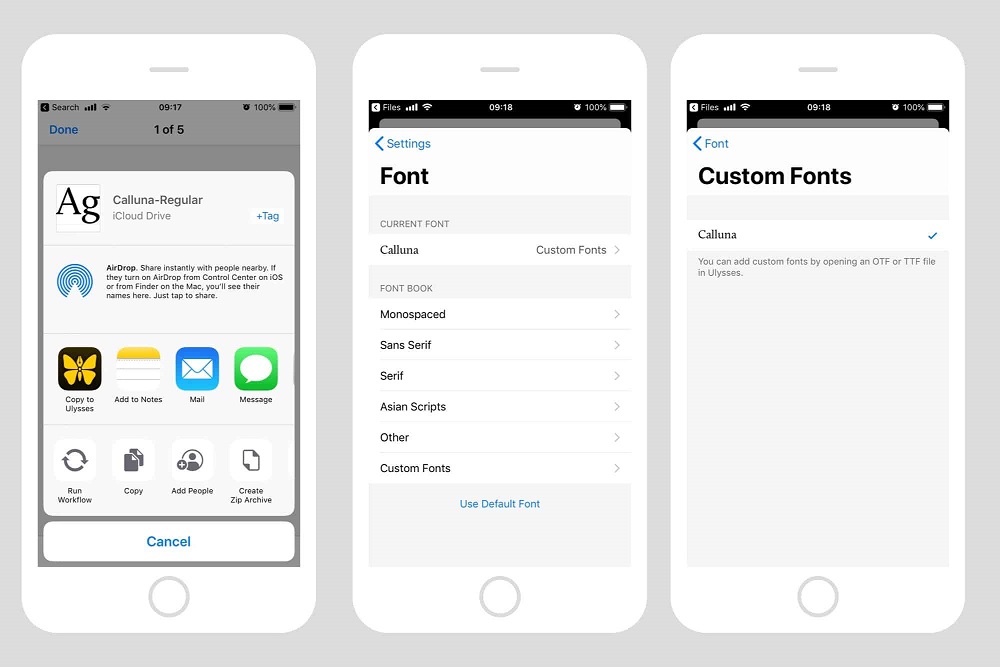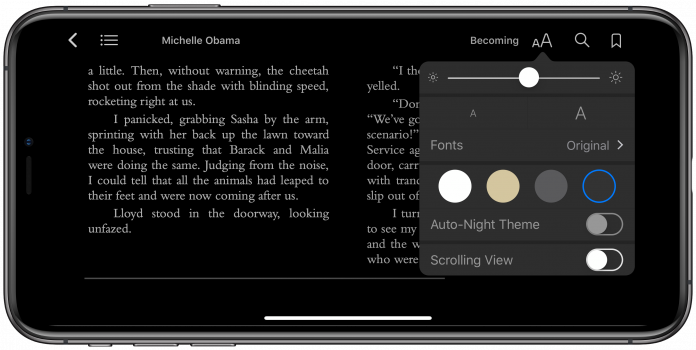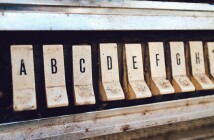У противников Apple всегда есть доводы. В гаджетах компании не хватает свободы: система не позволяет ничего менять, влезать в режим разработчика. Это было актуально до сентября. В новой iOS 13 разработчики сделали шаг в сторону свободы пользователя.
Пока начали с малого: в операционке появилась кастомизация шрифтов. Теперь шрифты на iOS 13 вы можете скачать из App Store, Safari и партнеров Apple, в том числе Adobe.
Кто-то скажет: но раньше были приложения вроде Cool Fonts и Good Fonts. Это не настоящие шрифты, а конкретные цифро-буквенные символы. Теперь вы можете устанавливать и загружать настоящие шрифты.
Как это сделать?
Существует несколько способов установить шрифты на iOS 13. Вы можете сделать это «для всей системы», либо только в том приложении, в котором вы будете его использовать – например, для почтового клиента.
Как установить пользовательский шрифт в Ulysses
Ulysses – это, пожалуй, лучший текстовый редактор для Mac и iOS, если вам нужно загрузить пользовательские шрифты. Прежде всего, вам необходимо загрузить шрифт на ваше устройство. Загрузите его из Safari или просто сбросьте шрифт в Dropbox или папку iCloud Drive на вашем Mac.
После этого откройте шрифт в Ulysses. Следует отметить, что любой шрифт, который вы добавляете в Ulysses, будет автоматически сохраняться в разделе пользовательских шрифтов обычного средства выбора шрифтов.
Вместо Ulysses вы можете использовать Fronteer. Он работает аналогично. Все, что нужно сделать, это загрузить шрифт в формате .ttf и переместить его в приложение «Файлы».
Как установить пользовательский шрифт для всей системы в iOS 13
Для начала вам нужно создать профиль конфигурации. Скачайте приложение для управления шрифтами из App Store – например, iFont. Бесплатная версия позволяет скачать шрифты, но идет с раздражающей рекламой. Избавиться от нее можно за 0,99$.
Чтобы установить шрифт с помощью iFont, необходимо открыть приложение и перейти в браузер файлов. Дальше все просто: выберите шрифт и нажмите на кнопку Установить. Следуйте инструкциям. Можете особо не вчитываться в каждый пункт: они автоматизированы, и вам по сути нужно только соглашаться.
Как только шрифт будет установлен, вы сможете переключиться на любое приложение и установить его как в Ulysses.
Как удалить пользовательский шрифт с iPhone
Допустим, что вы установили шрифт с помощью iFont, и теперь хотите удалить его. Вам нужно просто удалить профиль конфигурации шрифта. Это можно сделать с помощью параметра «Настройки». Перейдите на вкладку «Общие», затем «Профили»; выберите шрифт, который хотите удалить, и нажмите «Удалить профиль». Все очень просто.
Читайте также:
Новый iPhone, iPad и многое другое: что показала Apple на презентации
Пять крутых фишек iOS 13, которые революционизируют ваш рабочий процесс